Puede que hayas querido borrar esa vieja aplicación para cambiar de cara o tener más stickers en tus chats y, por accidente, hayas eliminado tu principal fuente de mensajería. Así que, aquí te decimos qué pasa si desinstalas WhatsApp.
Primero que todo, no es nada grave. No te preocupes, incluso puede que no tengas que perder ninguno de los mensajes de voz de tu crush o las fotos de gatitos que te mando tu novia. Pero, vamos por partes.
Lo que pasa si desinstalas WhatsApp, es lo siguiente:
- No podrás enviar ni recibir mensajes: Al eliminar la aplicación, perderás la capacidad de enviar y recibir mensajes a través de la aplicación. Sin embargo, no se borrará tu cuenta, por lo que tus conversaciones se guardarán en la nube hasta que vuelvas a iniciar sesión.
- Eliminarás tus chats y archivos multimedia: Toda la información almacenada localmente en tu dispositivo, incluyendo tus conversaciones, fotos, videos y otros archivos multimedia. Asegúrate de hacer una copia de seguridad de tus chats si deseas conservar esa información, ya sea en Android o en iPhone.
- Perderás acceso a tus grupos y contactos: Si desinstalas WhatsApp, también perderás acceso a los grupos en los que estabas y a los contactos que tenías en la aplicación. Si vuelves a descargarla más tarde, es posible que debas volver a unirte a los grupos y restaurar tus contactos.
- No recibirás notificaciones de WhatsApp: Sin la aplicación instalada, no recibirás notificaciones de nuevos mensajes de WhatsApp. Si alguien intenta comunicarse contigo a través de WhatsApp, no recibirás ninguna alerta, a excepción de que tengas abierta una sesión web
Es importante tener en cuenta que si desinstalas WhatsApp sólo afectarás a tus datos guardados en el celular, tu cuenta seguirá existiendo. De hecho, si tienes una sesión abierta Web, podrás seguir viendo tus mensajes en tiempo real.
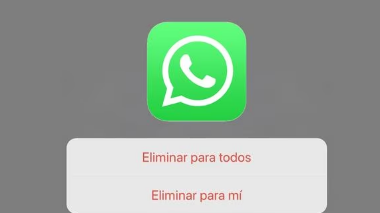
Incluso, podrás recuperar todos tus mensajes, archivos multimedia y fotos si posees una copia de seguridad. Por lo que es importante que sepas cómo crear una.
¿Cómo crear una copia de seguridad en Google Drive?
En caso de que quieras protegerte si desinstalas WhatsApp en tu celular, para poder crear copias de seguridad en Google Drive, necesitarás seguir estos pasos:
- Asegúrate de tener una cuenta de Google activa en tu teléfono. Si aún no tienes una, puedes crear una de forma gratuita.
- Asegúrate de tener instalada la aplicación Google Play Services en tu teléfono. Esta aplicación es necesaria para mantener actualizadas las aplicaciones de Google y la Google Play Store.
- Verifica que tienes suficiente espacio libre en tu celular para crear la copia de seguridad. Si tienes poco espacio de almacenamiento, es posible que debas liberar espacio eliminando archivos o aplicaciones innecesarios.
- Asegúrate de tener una conexión a Internet estable y con una señal fuerte. Para realizar la copia de seguridad en Google Drive, necesitarás estar conectado a Internet.
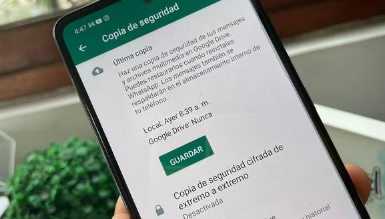
¿Cómo activar tu copia de seguridad?
Ahora, para configurar las copias de seguridad por si desinstalas WhatsApp, haz lo siguiente:
- Abre la aplicación en tu teléfono.
- Toca el ícono de más opciones (generalmente representado por tres puntos verticales o una línea horizontal) en la esquina superior derecha de la pantalla.
- En el menú desplegable, selecciona «Ajustes».
- Luego, selecciona «Chats» y luego «Copia de seguridad».
- Verás la opción «Guardar en Google Drive». Toca esta opción.
- Selecciona la frecuencia con la que deseas que se guarden las copias de seguridad. Puedes elegir diariamente, semanalmente o mensualmente, dependiendo de tus preferencias.
- A continuación, se te pedirá que elijas la cuenta de Google en la que deseas guardar la copia de seguridad de tu historial de chats.
- Si no tienes una cuenta vinculada, agrégala e ingresa tus credenciales para iniciar sesión.
- Por último, toca «Guardar usando» para seleccionar el tipo de red que deseas utilizar para realizar las copias de seguridad. Puedes elegir entre Wi-Fi, datos móviles o ambas opciones.
Una vez completados estos pasos, aun si desinstalas WhatsApp, tendrás tus archivos, conversaciones y mensajes sensibles seguros. Recuerda que para restaurar estas copias de seguridad en caso de necesidad, deberás iniciar sesión en la misma cuenta de Google y tener la aplicación instalada.
Suscríbete a nuestro Newsletter para más información importante para ti.

